Vous ne savez pas comment récupérer des photos numériques supprimées? Vous cherchez un moyen de récupérer des images numériques qui ont été supprimées après le formatage du disque dur, du disque externe, de la carte mémoire ou de la clé USB? Si vous avez supprimé des photos importantes, ne vous inquiétez pas.
Comment restaurer des photos avec RS Photo Recovery
RS Photo Recovery
Vous avez de bonnes chances de récupérer les images supprimées, tant que vous n’avez pas enregistré d’autres photos ou vidéos sur la même carte mémoire. En effet, lorsque vous supprimez une photo, l’appareil photo ne supprime pas réellement le fichier. Il désigne simplement la zone de la carte mémoire où les images étaient stockées comme espace libre, ce qui signifie que les photos supprimées peuvent être récupérées.
Télécharger Enregistrement Captures d’écranChoisir un disque pour la récupération
Pour récupérer les photos, vous avez besoin d’un programme de récupération de photos. Vous pourriez avoir besoin d’un lecteur de carte si votre appareil photo n’apparaît pas comme un disque lorsque vous lancez le logiciel. Branchez l’appareil photo à l’ordinateur ou insérez la carte mémoire dans le lecteur de carte et lancez RS Photo Recovery.
La première chose à faire est de sélectionner l’appareil photo, le disque ou la carte mémoire à partir de laquelle vous souhaitez récupérer vos photos.
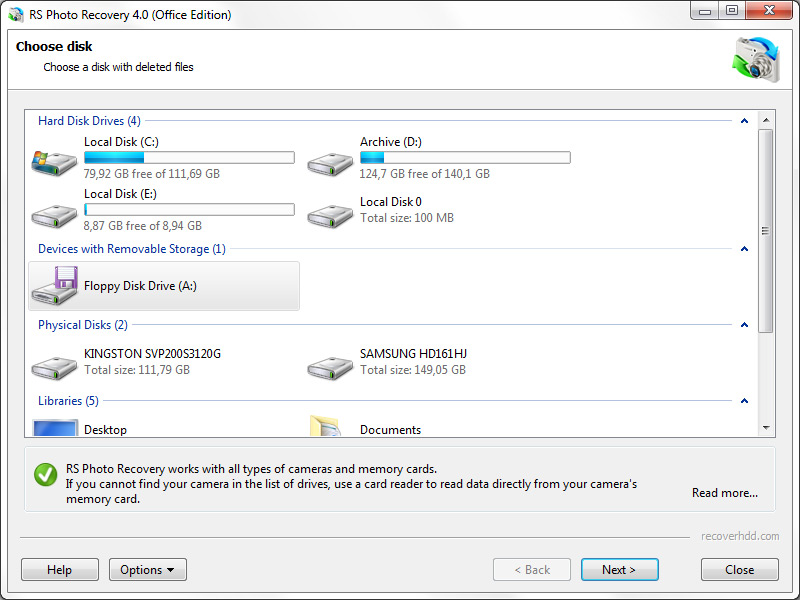
Cliquez maintenant sur « Suivant ».
Le programme commencera à scanner. Tout au long du processus de numérisation, la fenêtre du programme affichera les photos qui ont été trouvées et qui peuvent être récupérées.
Choisir une image à récupérer
Lorsque la numérisation est terminée, vous verrez une liste de photos qui peuvent être récupérées. RS Photo Recovery dispose d’une fonctionnalité très utile intégrée: la visualisation du contenu des fichiers supprimés. (Cela signifie que vous pouvez voir l’image réelle à récupérer plutôt que simplement son nom, tel que IMG_0238.JPG. Et cela est vraiment utile, n’est-ce pas?) Tout ce que vous voyez peut être récupéré.
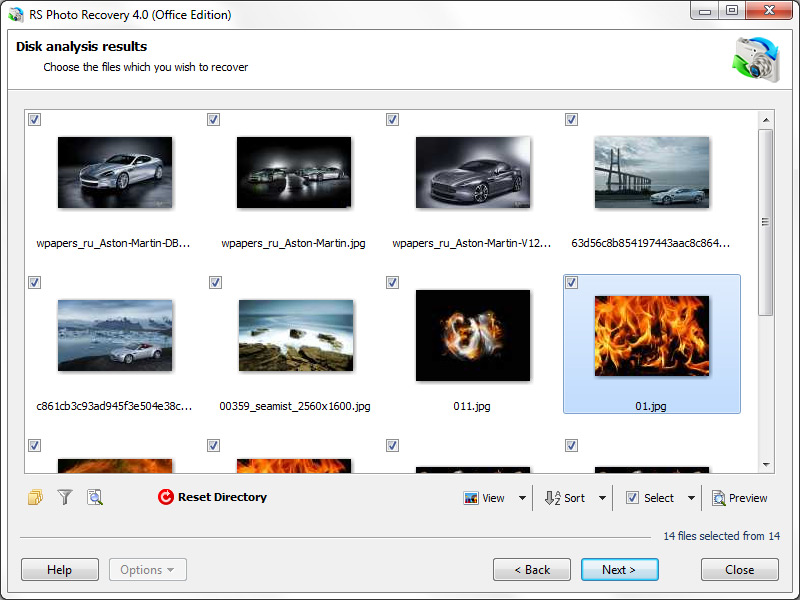
Pour accélérer la recherche des images nécessaires, utilisez les fonctions de tri et de filtrage d’images. Vous pouvez filtrer les images par type, masque, taille et résolution. Après l’application du filtre, la liste des images affichera uniquement les photos qui satisfont les paramètres du filtre.
Une fois que vous avez trouvé les photos supprimées, cliquez sur « Suivant ».
Enregistrer les fichiers récupérés
Dans la fenêtre suivante, choisissez un dossier où le programme enregistrera les images récupérées (il est fortement recommandé de choisir un autre disque pour la récupération; par exemple, si vous récupérez des données à partir du disque C, choisissez un dossier sur le disque D), et cliquez sur « Suivant ». Le programme enregistrera les photos sélectionnées dans le dossier que vous avez spécifié.
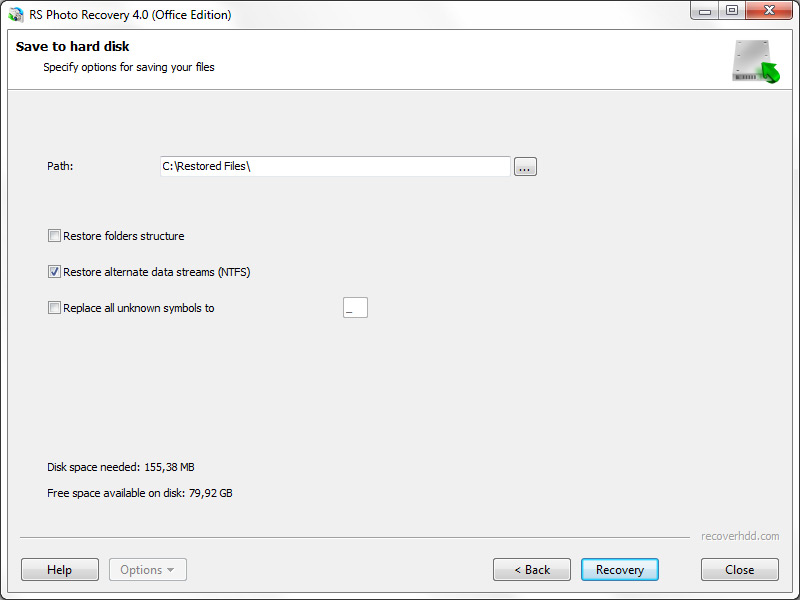
Remarque: Lorsque vous choisissez un emplacement pour enregistrer les fichiers, vous pouvez également récupérer la structure des dossiers dans lesquels les photos étaient stockées.
Maintenant, les photos sont récupérées et vous pouvez les copier de nouveau sur la carte mémoire ou les visualiser sur votre écran.


